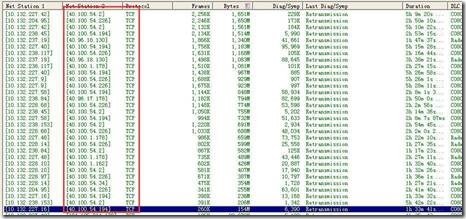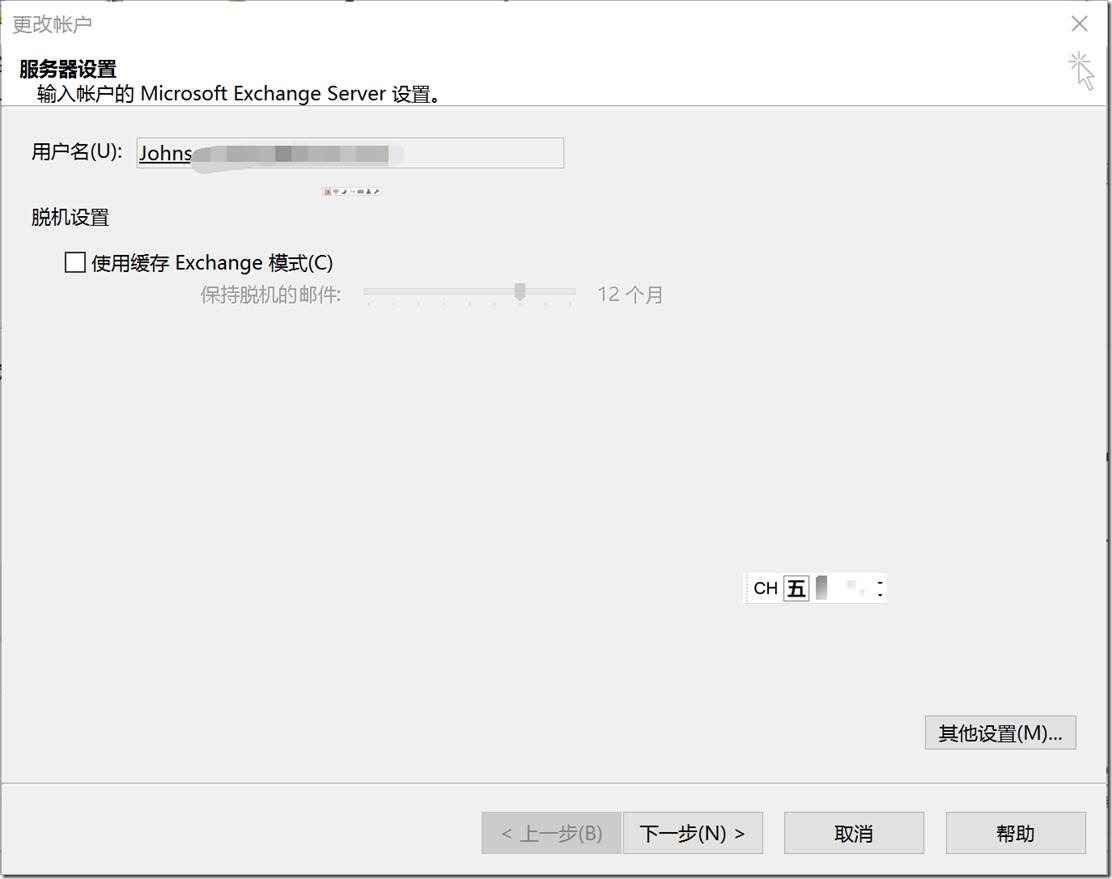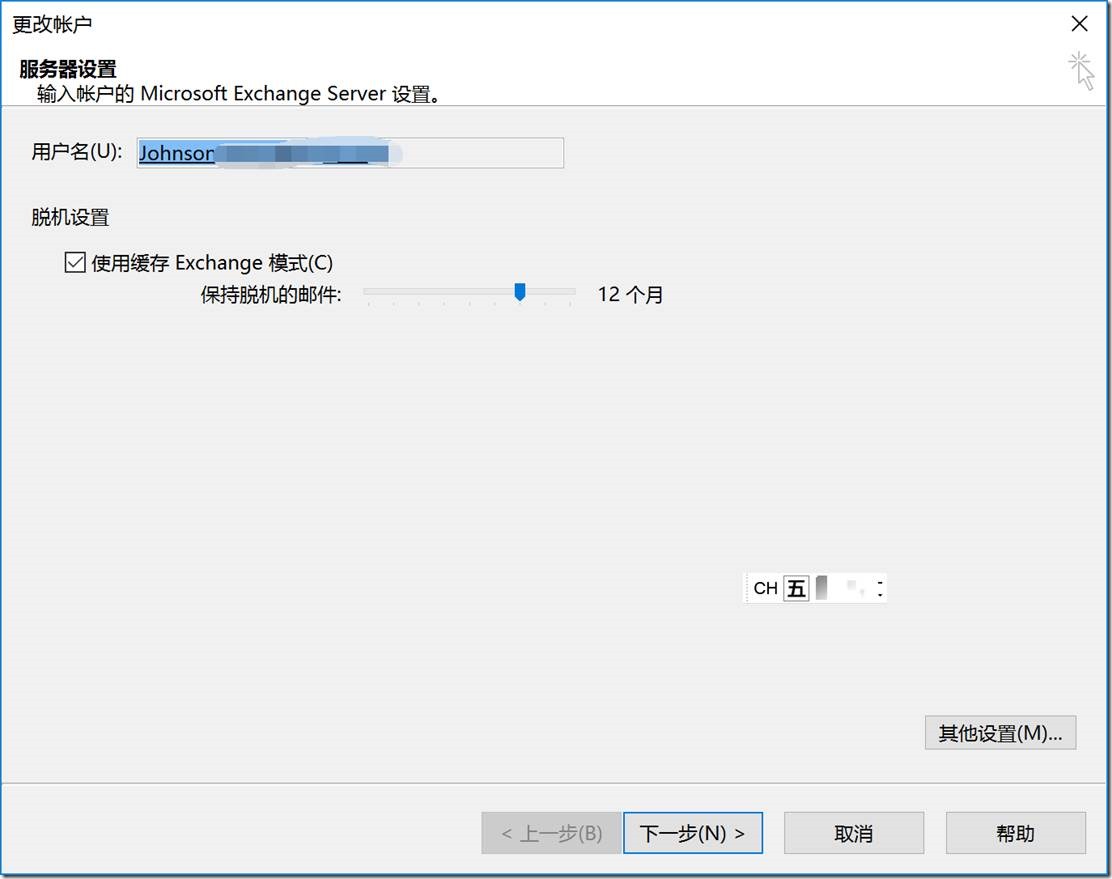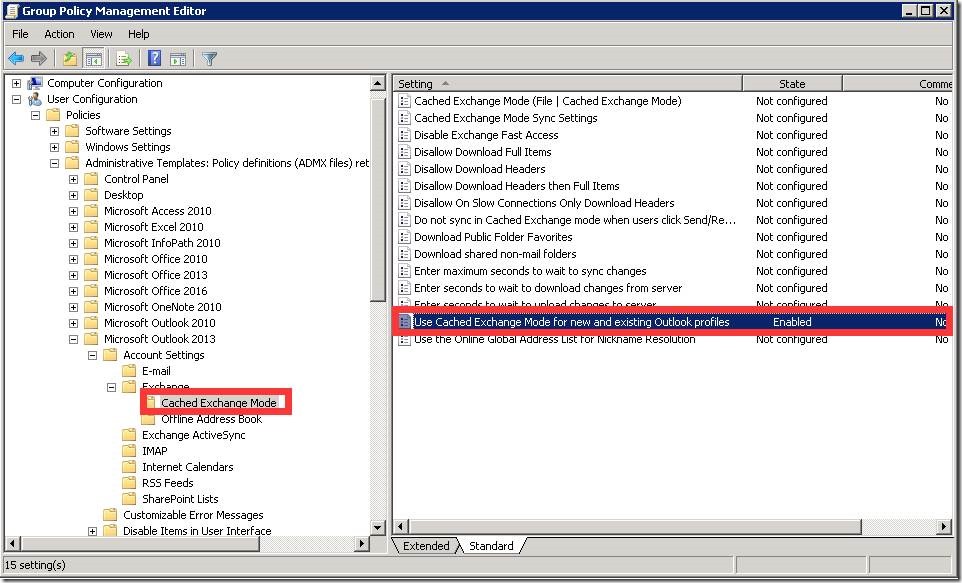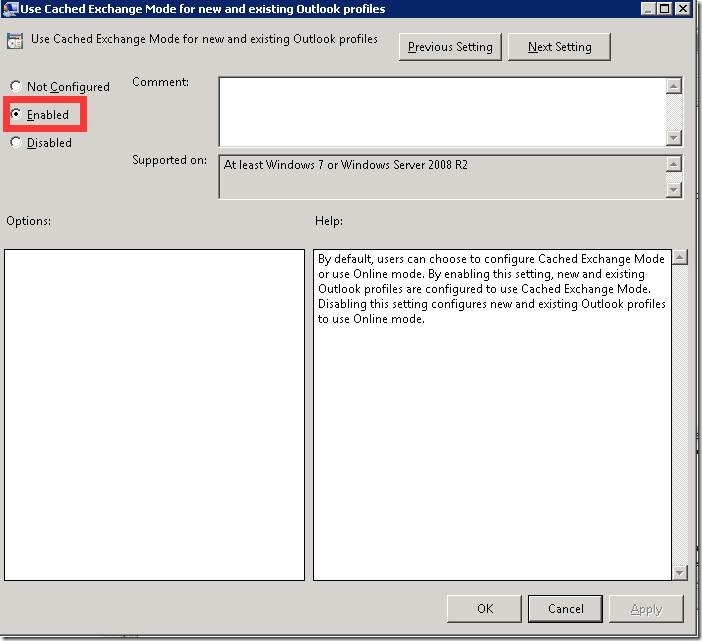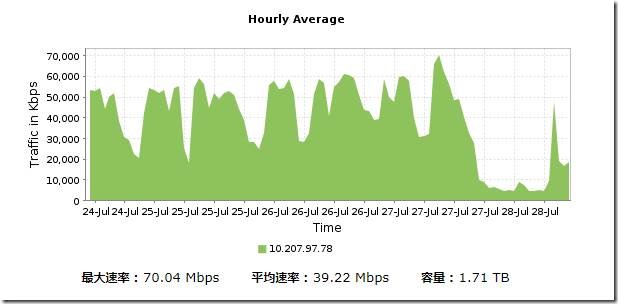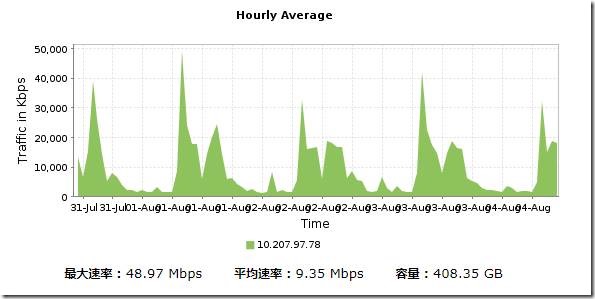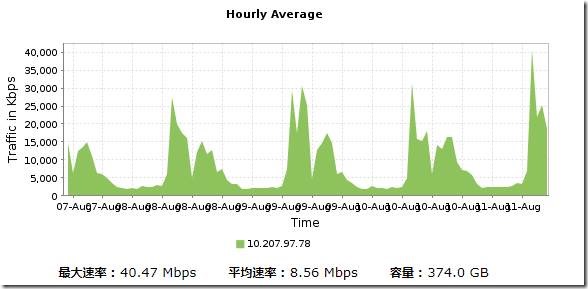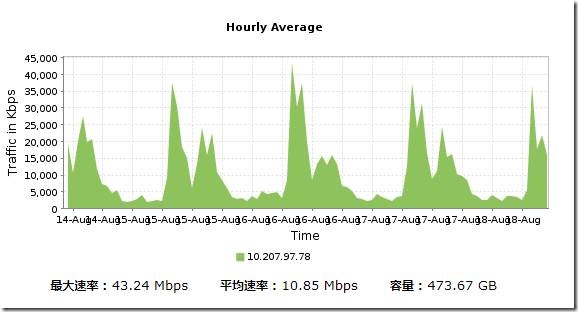Outlook 2013连接到Office 365时缓存模式与联机模式下的流量问题
Posted
tags:
篇首语:本文由小常识网(cha138.com)小编为大家整理,主要介绍了Outlook 2013连接到Office 365时缓存模式与联机模式下的流量问题相关的知识,希望对你有一定的参考价值。
最近在迁移Office 365时,碰到一个流量居高不下,带宽不够用的问题,环境如下:
Office 365 E5订阅国际版,用户端使用Outlook2013连接O365邮箱,600用户,50M Office365专用带宽,当所有用户邮箱迁移到Office 365后,用户抱怨邮件收发慢,查看线路流量,发现上班时间,50M的专用网络带宽基本满载,平均使用30M,最高70M, 一个工作周(5天)总流量达到1.7TB!
经过抓包分析,发现流量都是正常到O365服务器的流量;
再仔细分析,选中流量排在最前的5个用户,进到用户电脑上去查看Outlook配置,发现此5个用户都没有启用缓存模式,如下图:
修改Outlook配置,将缓存模式启用,重开Outlook,后面的观察发现修改后的5个用户,没有再进到流量TOP10!( Outlook2013默认为启用缓存模式!)
看来问题就出在缓存与联机模式的差别上!
询问管理员得知以前Exchange服务器在本地,用户反应缓存模式下比联机模式收发邮件要慢,所以将用户Outlook配置中默认的缓存模式全部取消勾选,工作在联机模式下!
关于缓存模式和联机模式之间的说明,可以参考官方文档:
在 Outlook 2013 的缓存 Exchange 模式和联机模式之间进行选择
https://technet.microsoft.com/zh-cn/library/jj683103.aspx
在 Outlook 2013 中配置缓存 Exchange 模式
https://technet.microsoft.com/zh-cn/library/cc179175.aspx
为了使600用户都改回到缓存模式,使用组策略配置:
进到组策略管理中,添加新的策略,进到:User Configruation\Administrative Templates\Microsoft Outlook2013\Account Settings\Exchange\Cached Exchange Mode,将Use Cached Exchange Mode for new and existing outlook profiles修改为:Enable
将组策略套用到AD相应的OU中,确保配置生效!
经过一两周的观察,流量对比分析:
下图是大部分用户未启用Cache模式时,一周的流量图,可以看出,平均使用30M,最高70M, 一个工作周(5天)总流量达到1.7TB!
下图是全部用户启用Cache模式后,一周的流量图,可以流量明显下降,平均使用9M,最高48M,一个工作周(5天)总流量也明显下降到408G!
下图是后面两周继续观察的结果,流量图和修改后的第一周基本相当,所以说明问题已得到解决!
总结:在Office365环境下,因为邮箱访问需要通过Internet连接到外部,带宽和延时肯定不如邮件服务器在本地(100M,<=1ms)的效果好,所以建议使用默认配置:即勾选:使用缓存Exchange模式。
本文出自 “大向技术分享” 博客,请务必保留此出处http://hubuxcg.blog.51cto.com/2559426/1962812
以上是关于Outlook 2013连接到Office 365时缓存模式与联机模式下的流量问题的主要内容,如果未能解决你的问题,请参考以下文章
为啥 Office 365 连接到 office 按钮不再适用于新的 Microsoft Teams 组?
从 docker 连接到 office365 SMTP 时出现异常
fsockopen 超时,无法连接到 Office 365 SMTP